Il peut être incroyablement frustrant de voir votre iPhone se connecter et se déconnecter tout seul de votre MacBook. Non seulement cela interrompt votre flux de travail, mais cela peut également être un signe que quelque chose ne va pas avec votre appareil. Dans cet article, nous allons voir pourquoi votre iPhone se déconnecte sans cesse de votre ordinateur. Puis, nous verrons des solutions de dépannage pour vous aider à résoudre ce dysfonctionnement pour le moins gênant.
Pourquoi votre iPhone se connecte et se déconnecte sans cesse du PC?
De nombreux utilisateurs rencontrent le problème de connexion et de déconnexion de l’iPhone avec le MacBook. Le problème se produit généralement lorsque vous essayez de transférer des données entre votre iPhone et votre ordinateur. La connexion est réussie pendant quelques secondes, avant d’être perdue à nouveau. Elle peut également survenir lorsque vous souhaitez simplement charger le téléphone sur votre PC, bien que cela soit plus rare.
La cause de ce problème est généralement liée aux câbles et aux ports de l’un des deux appareils. Il peut s’agir d’un problème avec le câble USB, le port Lightning, mais aussi avec les paramètres réseau, les paramètres de confidentialités ou le logiciel du téléphone ou du MacBook. Heureusement, dans la plupart des cas, le problème peut facilement être résolu par vos propres moyens.
Que faire lorsque votre iPhone se déconnecte tout seul du MacBook?
L’iPhone est un appareil utilisé par des millions de personnes dans le monde. Il est pratique, puissant et facile d’utilisation. Mais comme toute technologie, il est inévitable qu’il y’ait un jour ou l’autre des problèmes. L’un de ces problèmes est celui d’un iPhone qui se connecte et se déconnecte tout seul du MacBook. C’est un problème courant qui peut être assez ennuyeux, mais il y a certaines choses que vous pouvez faire pour essayer de le résoudre. C’est ce que nous verrons ci-dessous.

Redémarrez l’iPhone et l’ordinateur
Dans un premier temps et bien que cela puisse parfois paraître évident, essayez de redémarrer vos appareils. Si cela ne fonctionne pas, essayez également de redémarrer l’iPhone en mode sans échec. Cela permet de relancer leur système et de supprimer certains bugs enregistrés dans la mémoire du téléphone ou du PC. Pensez également à vérifier que la batterie de votre iPhone et de votre MacBook est chargée à plus de 80%. Cela permet d’éviter que le MacBook active son mode économie d’énergie et mette donc les ports USB inactifs.
Vérifiez le câble USB entre l’iPhone et le MacBook
La deuxième chose à faire lorsque votre iPhone se déconnecte sans cesse de l’ordinateur est de vérifier le bon fonctionnement du câble USB. Assurez-vous qu’il est fermement connecté aux deux appareils et qu’il n’y a pas de connexions lâches. Il est également important de vérifier que le câble n’est pas endommagé. S’il est fissuré, dénudé, coupé, gonflé, ou abimé d’une quelconque manière, vous devrez le remplacer. Attention de le remplacer par un câble certifié Apple.
Vérifiez également que le câble USB que vous utilisez soit bien certifié Apple. En effet, un câble contrefait peut provoqué des dysfonctionnements et des problèmes de connexion entre l’iPhone et le Mac tel que celui que vous rencontrez actuellement.
Enfin, essayez également de changer de port USB sur votre ordinateur car l’un d’entre eux peut être défectueux et avoir du mal à maintenir la connexion avec votre iPhone.
![]() Pour être certain de remplacer le câble par un câble de qualité et compatible, nous vous conseillons d’opter pour les câbles USB en vente sur le site internet Apple ou dans les Apple Store. Vous pouvez également en trouver dans des magasins d’appareils électroniques et sur des sites en ligne. Mais une fois de plus, soyez attentif à ce qu’ils revendent des produits certifiés Apple.
Pour être certain de remplacer le câble par un câble de qualité et compatible, nous vous conseillons d’opter pour les câbles USB en vente sur le site internet Apple ou dans les Apple Store. Vous pouvez également en trouver dans des magasins d’appareils électroniques et sur des sites en ligne. Mais une fois de plus, soyez attentif à ce qu’ils revendent des produits certifiés Apple.
Vérifiez le port Lightning de l’iPhone
L’étape suivante consiste à vérifier le port Lightning de l’iPhone. Assurez-vous qu’il est propre et exempt de tout débris ou poussière. Vous pouvez utiliser un chiffon doux ou une bombe à air comprimé antistatique pour le nettoyer. Vous pouvez le tester également en mettant en charge l’iPhone avec un autre chargeur fonctionnel. Si il charge par intermittence, le problème de déconnexion intempestive de l’iPhone provient certainement du port Lightning. Si c’est le cas et que le port est endommagé, vous devez le confier à un professionnel pour le faire réparer.
Réinitialisez les paramètres de confidentialité de l’iPhone
Si vous avez mis à jour votre MacBook récemment, il se peut que des problèmes de paramétrage entre les deux appareils interromps leur connexion. Pour régler cela, sur votre iPhone, allez dans Paramètres > Général > Réinitialiser > Réinitialiser localisation et confidentialité puis entrez votre mot de passe.
Mettez à jour le logiciel
Il se peut également que votre iPhone se déconnecte sans arrêt du MacBook car il utilise une version obsolète du logiciel. Pour vérifier si c’est le cas, accédez à Paramètres > Général > Mise à jour du logiciel. Si une mise à jour est disponible, installez-la et voyez si elle résout le problème. Faites de même pour votre MacBook.
Réinitialisez les paramètres du réseau
Si le dysfonctionnement persiste, essayez également de réinitialiser les paramètres réseau de votre iPhone. Cela peut aider à résoudre tout dysfonctionnement lié au réseau qui pourrait être à l’origine du problème de connexion et déconnexion intempestive entre l’iPhone et le MacBook. Pour ce faire, accédez à Paramètres > Général > Réinitialiser > Réinitialiser les paramètres réseau.
Vérifiez les préférences du système
Si votre iPhone continue de se connecter et se déconnecter tout seul, sans raison apparente, essayez ensuite de vérifier les préférences système de votre MacBook. Assurez-vous que les réglages sont configurés correctement pour votre iPhone. Vous pouvez le faire en allant dans Préférences système > Bluetooth et en vous assurant que l’iPhone est sélectionné comme périphérique auquel se connecter.
Réinitialisez le SMC de votre MacBook
Une autre procédure qui permet de résoudre le problème de connexion et de déconnexion permanente entre l’iPhone et le MacBook est de réinitialiser le SMC de l’ordinateur. Le SMC permet la gestion de l’alimentation de votre Mac. Il arrive alors parfois que, pour économiser la batterie, il déconnecte les ports USB. Découvrez ici comment réinitialiser le SMC de votre Mac.
Réinitialisez l’iPhone
Si toutes les solutions précédentes ne donnent aucun résultat, vous pouvez alors tenter de réinitialiser votre iPhone. Mais attention, cette opération efface toutes vos données et tous vos paramètres ! Alors assurez-vous d’avoir sauvegardé les données de votre appareil avant de procéder à cette opération. Pour réinitialiser votre iPhone, allez dans Réglages > Général > Réinitialiser > Effacer tout le contenu et les réglages.
Lire aussi : iPhone qui est tombé et ne s’allume plus, que faire?
Contactez le support Apple
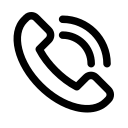
Si aucune de ces solutions ne fonctionne et que votre iPhone continue à se déconnecter tout seul, nous pouvons alors que vous recommander de faire appel au support Apple ou de vous rendre directement dans un Apple Store proche de chez vous pour obtenir une assistance supplémentaire. Un technicien sera en mesure de vous fournir des étapes de dépannage plus détaillées à votre situation qui pourront vous aider à résoudre le problème.
Découvrez que faire lorsque votre AirTag ne se connecte pas?



0 Comments